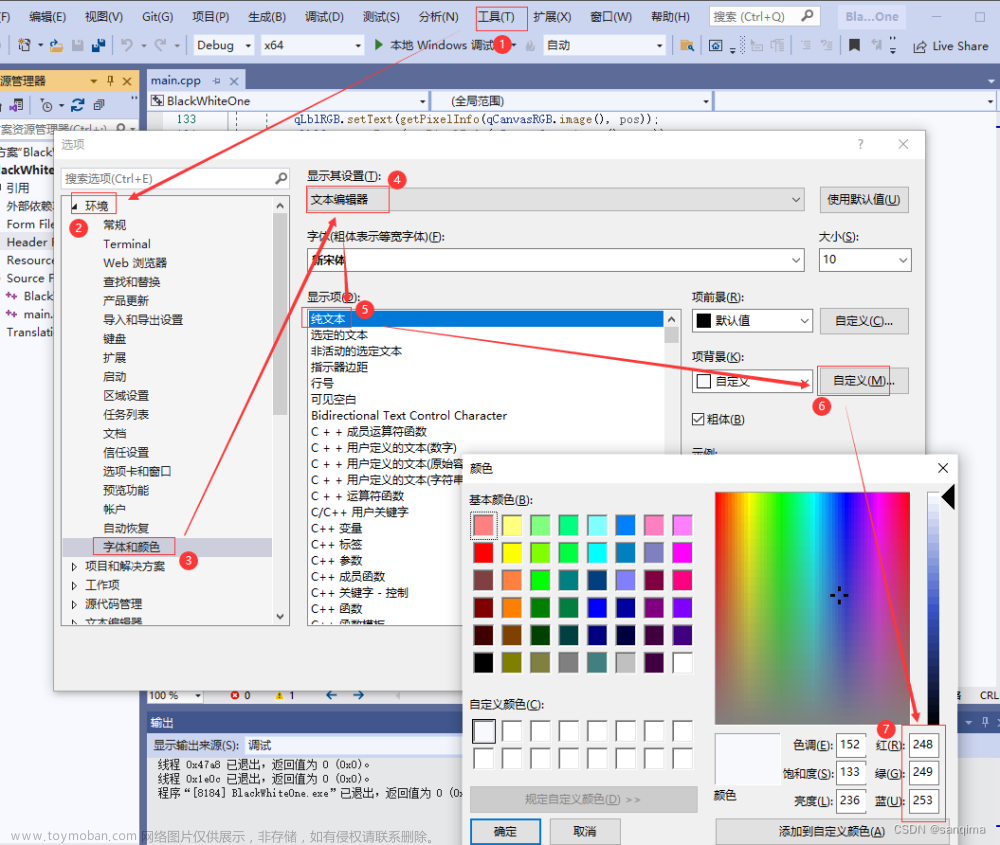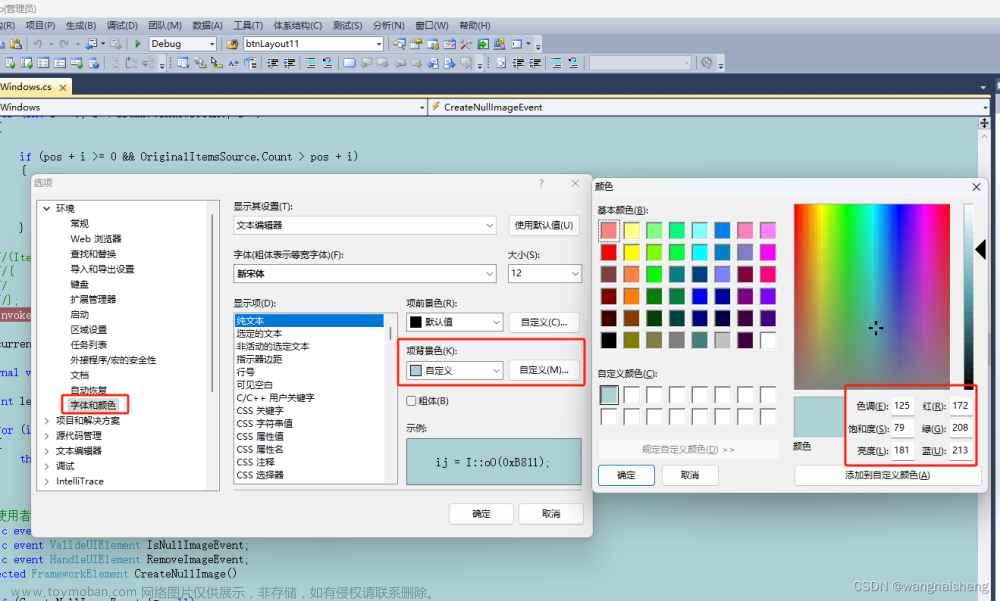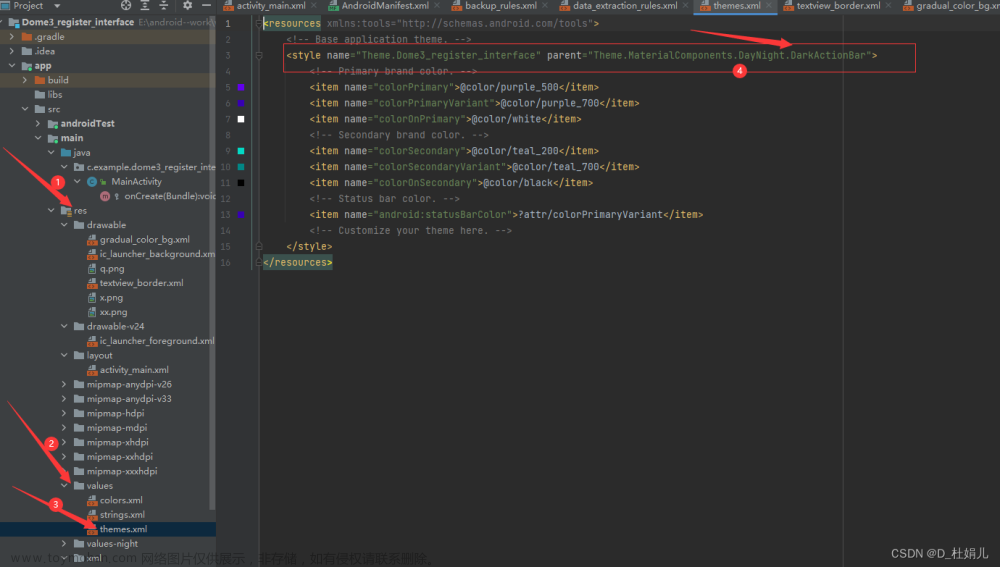除了默认的颜色之外都要自己添加。
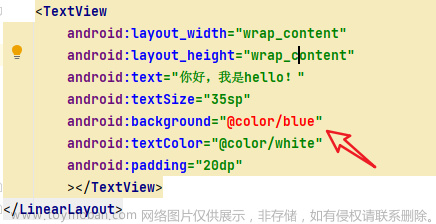
添加颜色的操作步骤:
打开res文件夹,找values,里面有个colors.xml的文件。然后在里面定义一些颜色。

完成文章来源:https://www.toymoban.com/news/detail-861018.html
 文章来源地址https://www.toymoban.com/news/detail-861018.html
文章来源地址https://www.toymoban.com/news/detail-861018.html
到了这里,关于Android Studio设置android:background 属性背景颜色的文章就介绍完了。如果您还想了解更多内容,请在右上角搜索TOY模板网以前的文章或继续浏览下面的相关文章,希望大家以后多多支持TOY模板网!